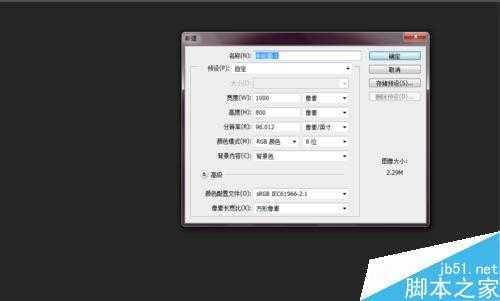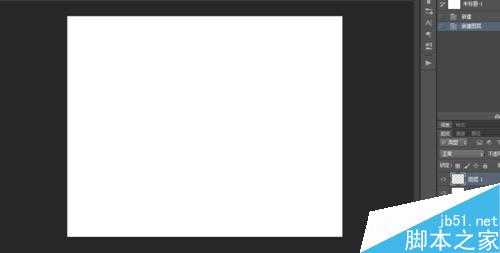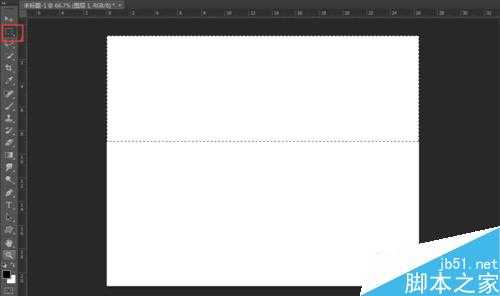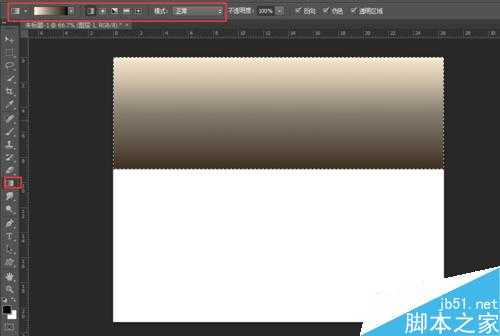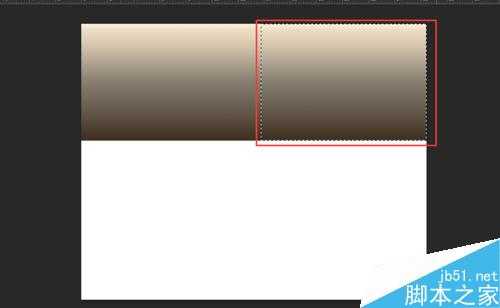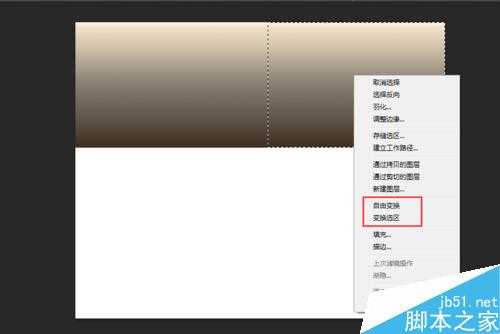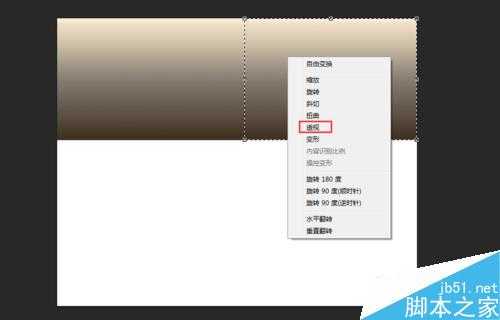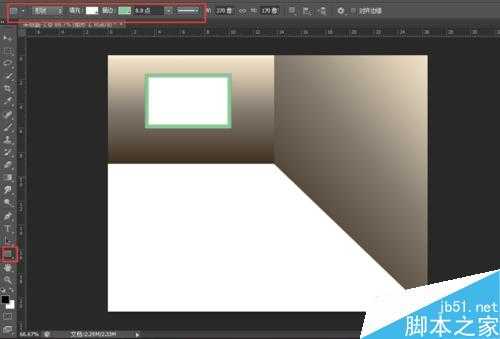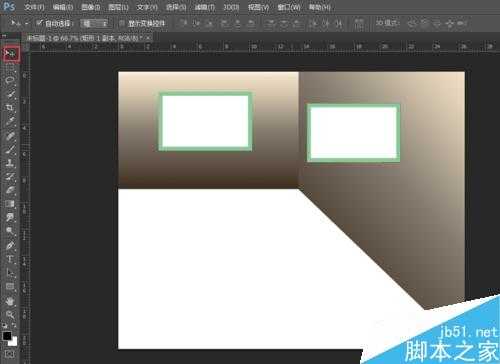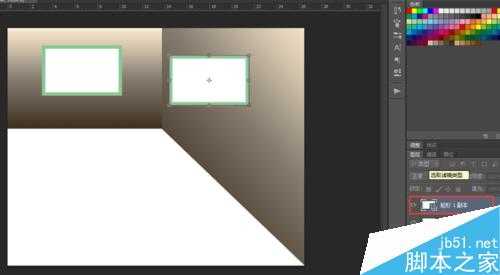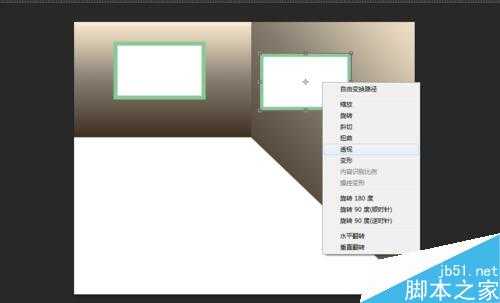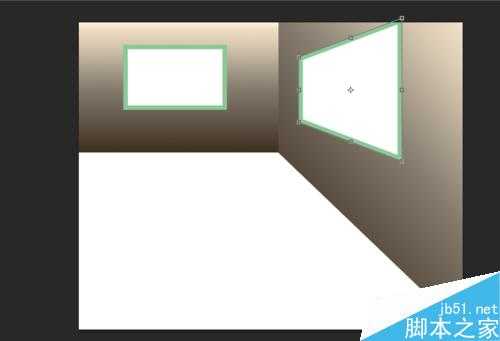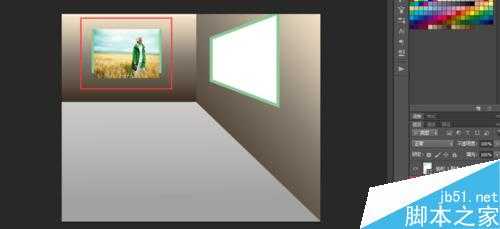很多比较平面的图片,一旦加入一些适合的背景,就会显得更加生动。而加入多边的墙面,则使得画面更具立体感,下面就为大家介绍一下制作方法,来看看吧!
步骤
创建一块画布。大小可自定义。
新建一个空白图层。
在空白图层的上部分新建一个矩形选区。
在选区内填充一个渐变色。按CTRL+D取消选区。
再右侧选择一部分,再用矩形选框画出一个选区。
鼠标移到到选区内,右键,选择【自由变换】或者【变换选区】,也可以使用快捷键CTRL+T。
自由变换后,再次右键,选择【透视】。用鼠标点击选区右下角的小方块,沿着墙面垂直方向拖拽。如图,这就形成了两面墙。
可以用矩形工具在正面墙上画出一个画框做装饰。
选择移动工具,将鼠标放置到画框中。按住ALT不松手,点击鼠标拖动则可实现复制。也可以直接CTRL+J进行复制。将复制好的图层移动到侧面墙。
选择副本图层,按住CTRL+T,进行自由变换。
右键,继续选择透视,按照之前的方式进行变形。
这样墙面背景基本完成。可以继续对地面和墙面进行装饰。例如:插入一副图片,将其图层放在矩形1图层上。
右键图片图层,创建剪贴蒙版,再将图片微移或者自由变换进行调整。
以上就是用PS绘制有立体空间的背景墙面方法介绍,操作并不是很难,大家学会了吗?希望这篇文章能对大家有所帮助!
免责声明:本站资源来自互联网收集,仅供用于学习和交流,请遵循相关法律法规,本站一切资源不代表本站立场,如有侵权、后门、不妥请联系本站删除!
RTX 5090要首发 性能要翻倍!三星展示GDDR7显存
三星在GTC上展示了专为下一代游戏GPU设计的GDDR7内存。
首次推出的GDDR7内存模块密度为16GB,每个模块容量为2GB。其速度预设为32 Gbps(PAM3),但也可以降至28 Gbps,以提高产量和初始阶段的整体性能和成本效益。
据三星表示,GDDR7内存的能效将提高20%,同时工作电压仅为1.1V,低于标准的1.2V。通过采用更新的封装材料和优化的电路设计,使得在高速运行时的发热量降低,GDDR7的热阻比GDDR6降低了70%。
更新日志
- 小骆驼-《草原狼2(蓝光CD)》[原抓WAV+CUE]
- 群星《欢迎来到我身边 电影原声专辑》[320K/MP3][105.02MB]
- 群星《欢迎来到我身边 电影原声专辑》[FLAC/分轨][480.9MB]
- 雷婷《梦里蓝天HQⅡ》 2023头版限量编号低速原抓[WAV+CUE][463M]
- 群星《2024好听新歌42》AI调整音效【WAV分轨】
- 王思雨-《思念陪着鸿雁飞》WAV
- 王思雨《喜马拉雅HQ》头版限量编号[WAV+CUE]
- 李健《无时无刻》[WAV+CUE][590M]
- 陈奕迅《酝酿》[WAV分轨][502M]
- 卓依婷《化蝶》2CD[WAV+CUE][1.1G]
- 群星《吉他王(黑胶CD)》[WAV+CUE]
- 齐秦《穿乐(穿越)》[WAV+CUE]
- 发烧珍品《数位CD音响测试-动向效果(九)》【WAV+CUE】
- 邝美云《邝美云精装歌集》[DSF][1.6G]
- 吕方《爱一回伤一回》[WAV+CUE][454M]